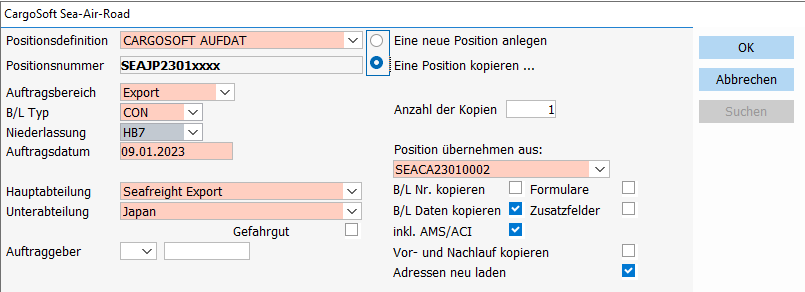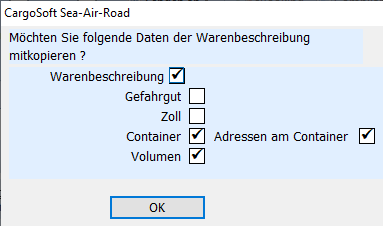Feldbeschreibung
| Feld | Funktion |
|---|---|
| Anzahl der Kopien | Wählen Sie die Anzahl der Kopien, die Sie erstellen möchten. |
| Feld Position übernehmen aus | Erfassen Sie die Position, aus der kopiert werden soll. Klicken Sie auf den DropDown-Pfeil, um eine der von Ihnen zuletzt bearbeiteten Positionen auszuwählen oder machen Sie einen Doppelklick in das grüne Feld, um über die Suchmaske eine Position zu suchen und zu wählen. Sie können die gewünschte Nummer auch direkt in das Feld schreiben. |
| B/L-Nr. B/L-Daten inkl. AMS/ACI Formulare Vor- und Nachlauf Zusatzfelder | Setzen Sie Haken in die entsprechenden Felder , die aus der alten Position mit kopiert werden sollen. Beim Kopieren einer Position werden der AMS- und ACI-Reiter nicht mehr mitkopiert. |
| Adressen neu laden | Ist diese Checkbox aktiv, werden die Adressen neu aus den Stammdaten geladen. Ist die Checkbox nicht aktiv, wird die Adresse aus der Originalposition kopiert. |
Klicken Sie OK.
Ein weiteres Fenster erscheint: Wählen Sie, welche Daten der Warenbeschreibung Sie mitkopieren möchten.
Treffen Sie Ihre Auswahl und klicken OK.